Наверняка многие из вас сталкивались с такой ситуацией, когда нужные и необходимые вам файлы по неосторожности, незнанию или вследствие каких либо еще причин, были удалены с вашего компьютера или флэшки. Наверное, несложно представить то состояние, в котором находится человек, понявший, что весь его семейный фотоархив утерян или безвозвратно утрачена диссертация, являвшаяся плодом многолетнего труда. В современной действительности, практически все свои важнейшие данные, мы храним на всевозможных электронных носителях – жестких дисках, картах флэш-памяти, CDили DVD-дисках. И если в основной массе, информацию, записанную на оптические диски, случайно удалить практически невозможно, то в случае с HDDили Flash это может случиться с каждым пользователем.
Чтобы не попадать в вышеописанную ситуацию, всегда необходимо делать копии наиболее важных данных, и все же если удаление произошло, а дубликатов нет, не стоит сразу посыпать голову пеплом. Несмотря на то, что восстановить уничтоженные данные удается не всегда, шансы на это достаточно велики.
Восстановление файлов – какая программа лучше? Сравнение программ для восстановления данных
КОРЗИНА WINDOWS
Начнем с самого простого случая. Вы удалили файл с жесткого диска вашего компьютера средствами Windows(просто удалили файл). В таком случае, он наверняка попадет в «Корзину» — специальное промежуточное хранилище удаленных фалов. Что бы восстановить информацию, просто зайдите в эту самую «Корзину», найдите удаленный файл в списке и выберите команду «Восстановить».

К сожалению, в большинстве случаях утраченные файлы не попадают в корзину, например при удалении файла с внешнего накопителя, форматирования, атаки вирусов, проблем при создании новых разделов, повреждения загрузочного сектора Windows и т. д. Что же делать в такой ситуации?
УДАЛЕНИЕ ФАЙЛА С ТОЧКИ ЗРЕНИЯ СИСТЕМЫ
После удаления, некоторые файлы блокируются операционной системой и ещё остаются доступными до ее перезагрузки или отключения. Другие же файлы удаляются сразу, хотя и этот факт является не окончательным. Давайте посмотрим, что же такое файл и что он представляет собой в файловой системе.
Любой файл состоит из названия и собственно содержимого, которое в нем хранится. Для упрощения организации файловая система имеет оглавления (так называемые каталоги или директории), в которых хранятся названия файлов и их атрибуты (дата создания, дата изменения, тип и т. д.).
Хранение информации на различных накопителях организовывается таким образом, что все данные группируются блоками, состоящими из последовательностей байт информации, и называются секторами. В файловой системе принимаются более большие единицы хранения информации, которые называются кластерами.
Каждый файл – это набор кластеров, в которых хранятся его данные. Информация о кластерах, в которых размещается содержимое файла, не размещается в каталогах, для этого на дисках создаются специальные индексные массивы (массивы индексных указателей).
Лучшая программа — Восстановить потерянные данные и удаленные файлы
Итак, давайте запомним, что файл в логическом представлении – это цепочка кластеров, а информация о конкретных занятых данными кластерах хранится в индексном массиве файловой системы.
Теперь, зная это, давайте посмотрим, что же происходит, когда удаляется файл. На самом деле, никакого удаления содержимого файла в этот момент не происходит. Система лишь помечает «запись» о файле на удаление и он просто перестаёт быть видимым в директориях ОС. Для этого достаточно у удаляемых файлов в каталоге изменить лишь отдельные биты данных.
Когда запись о файле помечена на удаление, освобождаются метки в индексном массиве, где содержится информация о кластерах, которые еще пока занимают реальные данные уничтоженного файла.
Пока не произведено «сжатие тома» или перераспределение кластеров под создание нового файла, удалённые файлы остаются на диске практически в неизменном виде. Причём очередное перераспределение дискового пространства происходит не столь быстро как может показаться. Удалённые файлы могут продолжать своё существование в «потустороннем мире» ещё не одни сутки и даже недели. Именно поэтому восстановление удалённых файлов — вполне реальная процедура. Собрав цепочки кластеров, в которых осталось содержимое удалённого файла, его можно вернуть к существованию, т. е. восстановить стертый файл.
ЧЕГО НЕ СЛЕДУЕТ ДЕЛАТЬ ПОСЛЕ УДАЛЕНИЯ ФАЙЛА
А теперь давайте разберемся, чего не следует делать, чтобы процедура восстановления данных прошла успешно, а ваша информация не была уничтожена безвозвратно.
Как только операционная система обнаруживает у файла вышеописанные изменения, она находит положение его первого кластера и очищает в индексном массиве информацию о занятости всех кластеров, но не само их содержимое, в которых пока еще продолжают размещаться данные удаленного файла.
Кластеры, таким образом, помечаются как свободные, и они становятся доступными для дальнейшего использования файловой системой. Это означает, что в любой момент туда может быть помещена новая информация, которая безвозвратно уничтожит старую и в таком случае ее восстановление уже будет невозможно. Именно поэтому, до процедуры восстановления, старайтесь ничего не записывать на тот диск, на котором находился стертый файл. В особенности это касается файлов большого размера, которые с наибольшей вероятностью могут затереть ваши удаленные данные.
Не смотря на то, что сама операционная система все время производит запись (перезапись) служебных файлов, торопится использовать именно эти освободившиеся кластеры, отмеченные в индексном массиве как свободные, она не будет. Происходит это, из-за существования доступных для распределения других кластеров, которые еще никогда не были заняты или освободились для записи раньше. Если на вашем жестком диске достаточно много свободного места, то с большой долей вероятности ваши удаленные данные останутся не тронутыми.
Запомните, если на место ваших утраченных данных была произведена запись новых, восстановление информации будет невозможно! Скажем, если вы удалили папку с важными документами, размером в 1 Гб, а после этого записали на этот же раздел жесткого диска 50 Гб классных фотографий, то вероятность хоть что-то вернуть, близка к нулю.
Так же имейте в виду, что при потере данных не стоит использовать всевозможные служебные программы для жестких дисков, например, такие как ScanDisk. Цель таковых утилит – приведение в порядок служебной информации файловой системы, что они и делают, не особо заботясь о ваших утерянных данных. При этом происходит удаление «следов», по которым можно было-бы воссоздать структуру файловой системы до повреждения и вернуть нужную информацию.
ПРОГРАММЫ ДЛЯ ВОССТАНОВЛЕНИЯ ФАЙЛОВ
Теперь, когда вы знаете, что удаленную информацию можно восстановить и чего не стоит делать, чтобы не уничтожить ее окончательно, давайте рассмотрим собственно сами методы и способы, которые для этого используются.
К сожалению, произвести восстановление средствами операционной системы Windows невозможно. В этом есть определённая недоработка разработчиков, и является серьезным недостатком для столь популярной операционной системы. Поэтому создание и сопровождение утилит с подобного рода возможностями остается прерогативой сторонних разработчиков.
Сейчас на рынке существует немалое количество программного обеспечения, помогающего пользователям восстановить утраченные данные. Правда, в основном, это коммерческие продукты, а наиболее успешные и эффективные из них стоят немалых денег. Информация, хранимая в потерянном файле, может стоить очень много или быть для вас и вовсе бесценной. Именно поэтому, чтобы ее «достать», т.е. восстановить файл, многие готовы дорого заплатить.
Стоит учесть, что многие разработчики выпускают узконаправленные утилиты, которые нацелены на восстановление информации либо только в определенных файловых системах (NTFS, FAT), либо файлов определенного типа (документы, изображения, аудио или видео), либо с определенных носителей (жесткие диски, флэш карты).
Наиболее популярными платными универсальными средствами для восстановления данных, предназначенных для большинства носителей информации можно назвать:
- GetDataBack — $ 79
- O PhotoRec
И все же, несмотря на обилие и многообразие программных средств восстановления информации, их использование не всегда дает положительный результат. Особенно это качается случаев с поврежденными носителями или разрушением RAID-массивов. Но даже если таким способом вернуть потерянные данные не удалось, отчаиваться не стоит.
ПРОФЕССИОНАЛЬНОЕ ВОССТАНОВЛЕНИЕ ДАННЫХ
Сейчас на рынке существуют специализированные компании, которые на профессиональном уровне занимаются восстановлением данных со всех видов носителей информации, поэтому если самостоятельно справиться с проблемой не удалось, специалисты обязательно вам помогут. При этом вернуть информацию возможно, даже в случае физической поломки носителя, правда и стоимость такой услуги будет немалая. Например, в случае незначительного повреждения магнитной поверхности диска, за возврат информации с вас могут взять от 7 до 9 тыс. рублей, а в случае значительных повреждений от 30 тысяч и более.

Поиск таких компаний – дело нехитрое. Достаточно в любой поисковой системе набрать запрос «восстановление данных» и результат не заставить себя долго ждать. Так же предложения такого рода услуг, часто встречаются в крупных компьютерных торговых центрах и рынках.
СРЕДСТВА РЕЗЕРВИРОВАНИЯ ДАННЫХ
Существует лишь один способ полностью обезопасить себя от потери важной информации – это резервное копирование данных. Из созданной резервной копии вы в любой момент сможете гарантированно на 100% восстановить содержащуюся в ней информацию. Именно поэтому, процедуры резервирования для сохранности информации, повсеместно используются, например, в банках или других не менее важных организациях, а так же сетевых хостингах, где утрата данных недопустима и невосполнима.
Если на вашем компьютере хранится важнейшая и ценная информация, то производить резервное копирование этих файлов — жизненно необходимо. При этом желательно резервные копии держать на разных носителях — только так возможно обеспечивать максимальную сохранность данных. Это обезопасит вас не только от потери данных из-за случайного удаления файлов в случае неаккуратных действий, но и физической утраты носителя вследствие всевозможных обстоятельств непреодолимой силы.
Система Windows имеет собственные средства создания резервных копий, так что следить за сохранностью ценной информации вы сможете с самого начала эксплуатации компьютера. При этом создание «бэкапов» может происходить в автоматическом режиме, что существенно облегчает жизнь рядовых пользователей.
Так же для резервирования файлов, вы можете воспользоваться специализированными решениями от сторонних разработчиков, например компании Acronis, предоставляющие в этой сфере дополнительные удобства и расширенные возможности.
ЗАКЛЮЧЕНИЕ
Итак, в заключении, давайте резюмируем полученную информацию.
Для обеспечения сохранности ваших личных файлов с высокой степенью гарантии, необходимо регулярно производить их резервное копирование. И все же если по каким-либо причинам ценная информация все же была утрачена, а резервных копий нет, не отчаивайтесь — шансы восстановить ее довольно велики. Для этого не следует ничего записывать на тот раздел, где были данные и использовать специализированные утилиты, по «уходу» за жесткими дисками.
Во многих случаях для успешного восстановления данных, при исправном носителе, вполне хватает использование специализированных программ и утилит. И все же существуют ситуации, когда такие методы не помогают, например физическое повреждение диска. Здесь вам помогут специализированные компании, оказывающие профессиональные услуги восстановления данных с любых типов носителей.
Источник: www.compbegin.ru
Восстановление данных жесткого диска: Комплексное руководство
Жесткий диск (HDD), также называемый жестким диском или жестким диском, представляет собой электромеханическое устройство хранения данных. Жесткий диск является основным элементом электронных устройств, таких как компьютеры, ноутбуки и т. д. Операционная система, названия программ и большинство других файлов хранятся на жестком диске.
Потерять эти файлы с жесткого диска — это катастрофа. Тем не менее, неожиданная потеря файла является распространенной проблемой, с которой многие люди сталкиваются или когда-либо сталкивались.
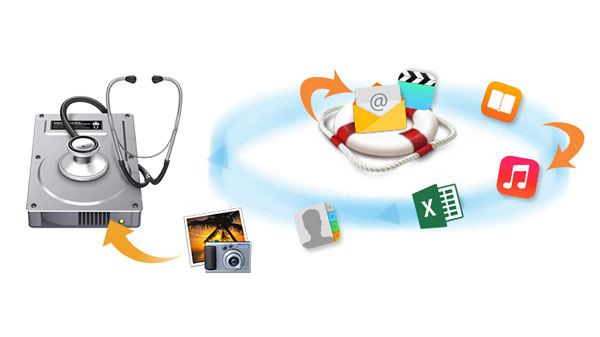
Многие пользователи жестких дисков когда-либо сталкивались с потерей данных по различным причинам, указанным ниже.
- Формат жесткого диска: Вы можете отформатировать жесткий диск, чтобы обновить операционную систему или создать отдельный раздел.
- Человеческая ошибка: Вы можете по ошибке удалить некоторые файлы с жесткого диска.
- Атака вирусов: Повреждение жесткого диска из-за вредоносных / вирусных инфекций или ошибок диска.
- Антивирусная утилита: Использование антивирусной утилиты для сканирования жесткого диска на наличие вирусов может привести к удалению некоторых важных файлов без вашего ведома.
- Внезапное выключение: Аварийное отключение системы при передаче документов.
- Логический сбой: Удаление файлов, важных для функций жесткого диска, приводит к логическому отказу жесткого диска и останавливает загрузку жесткого диска и, таким образом, данные становятся нечитаемыми
- Замораживание системы: Непрерывное зависание системы может привести к повреждению жесткого диска, в результате чего вы не сможете получить доступ к данным, хранящимся на диске.
- Установка ОС: Неправильная установка ОС может привести к повреждению жесткого диска в будущем, в результате вы можете потерять данные, хранящиеся на этом жестком диске.
Если у вас есть резервная копия жесткого диска, вы можете легко восстановить данные из файла резервной копии.
Хотя, как вы можете сделать, чтобы восстановить данные жесткого диска без резервного копирования?
Пока накопитель находится в достаточно хорошем состоянии для фактического использования, с помощью надежного инструмента можно восстановить потерянные файлы с жесткого диска.
Если диск слишком физически поврежден, чтобы пытаться восстановить его, и вам действительно нужны данные с него, то пришло время обратиться к профессионалам.
В следующем разделе мы сосредоточимся на том, как восстановить потерянные файлы с жесткого диска с резервным копированием или без него.
1. Восстановить утерянные данные с жесткого диска без резервного копирования
Удаленные файлы часто все еще присутствуют на жестком диске и могут быть восстановлены с помощью программного обеспечения для восстановления данных.
FoneLab Data Retriever — это мощное и безопасное программное обеспечение, которое может восстановить почти все удаленные или потерянные данные путем сканирования жесткого диска. Он способен восстанавливать данные, потерянные по разным причинам, таким как сбой жесткого диска, человеческая ошибка и т. Д.
Шаг 1 Загрузить данные
Загрузите и установите это программное обеспечение для восстановления данных на свой компьютер. Доступны версии для ПК и Mac. Затем запустите эту программу.
Если вы хотите восстановить данные с других электронных устройств хранения данных, таких как жесткий диск, карта памяти и т. Д., Вам необходимо подключить их к компьютеру.


Шаг 2 Сканирование данных
В главном интерфейсе выберите типы данных, которые вы хотите восстановить, и жесткий диск, на котором вы потеряли данные. Затем нажмите Сканировать кнопку, чтобы начать быстрое сканирование на выбранном диске.
Если быстрое сканирование не принесло желаемых результатов, вы можете нажать Глубокий анализ повторить попытку. Глубокий анализ требуется больше времени для завершения всего процесса, но это приносит больше результатов.
Шаг 3 Recover Data
Просмотрите файлы, отображаемые в окне, и найдите предметы, которые вы собираетесь восстановить. Вы также можете использовать Фильтр функция, чтобы быстро найти нужные файлы.
Установите флажок рядом с элементами, которые вы хотите получить, а затем нажмите Recover Кнопка, чтобы сохранить выбранные файлы на ваш компьютер.

Почему выбирают FoneLab Data Retriever?
- Может восстановить электронную почту, изображение, документ, аудио, видео и другие данные.
- Может восстановить данные с карты памяти, компьютер, флэш-накопитель, цифровая камера, жесткий диск и другие съемные диски.
- Спасает данные от различных стихийных бедствий, таких как вирусная атака, неожиданные сбои, отсутствие ответа, формирование, удаление и многое другое.
- Позволяет пользователям просматривать любой тип данных с подробной информацией.
- Высокая совместимость с Windows и Mac.
- Гарантирует безопасность данных — когда вы восстанавливаете потерянную базу данных, она не будет хранить эти данные на своем сервере.
- Имеет Wizard-подобный, простой в использовании интерфейс.
- Предлагает бесплатную пробную версию 30.
![]()
FoneLab Data Retriever — восстанавливайте потерянные / удаленные данные с компьютера, жесткого диска, флэш-накопителя, карты памяти, цифровой камеры и многого другого.
- Восстановление фотографий, видео, документов и других данных с легкостью.
- Предварительный просмотр данных перед восстановлением.
2. Восстановить удаленные файлы с жесткого диска с резервным копированием Windows
Резервное копирование Windows является отправной точкой для всех других резервных копий и содержит все данные в папках и файлах, выбранных для резервного копирования. Поскольку в резервной копии Windows хранятся все файлы и папки, частое резервное копирование Windows приводит к более быстрым и простым операциям восстановления.
Чтобы восстановить удаленные файлы из резервной копии Windows, выполните следующие действия.

Шаг 1 Перейдите на Start меню на вашем компьютере.
Шаг 2 В разделе Поиск файлов или папок поименованное поле, введите резервную копию.
Шаг 3 Выберите Резервное копирование и восстановление из полученного списка.
Шаг 4 Нажмите Восстановить мои файлы.
Шаг 5 В разделе Восстановить из копии В диалоговом окне просмотрите содержимое резервной копии и найдите файлы или папки, которые вы хотите восстановить. Ты можешь использовать Найти, Просмотр файла или Обзор папок функции для поиска ваших необходимых файлов.
Шаг 6 Выберите место, где вы хотите восстановить файлы, а затем следуйте инструкциям мастера.
3. Восстановление данных жесткого диска из резервной копии образа системы.
Системный образ является точной копией диска. По умолчанию системный образ содержит диски, необходимые для работы Windows. Он также включает ваши системные настройки, программы и файлы. Вы можете использовать образ системы для восстановления содержимого вашего жесткого диска, если ваш жесткий диск или компьютер перестают работать.
В отличие от восстановления из Windows Backup, когда вы восстанавливаете жесткий диск из образа системы, это полное восстановление — вы не можете выбрать отдельные элементы для восстановления, и все ваши текущие программы, системные настройки и файлы заменяются содержимым системного образа.
Выполните следующие действия, чтобы восстановить жесткий диск из образа системы.
Шаг 1 Вставьте диск с системным образом в дисковод или подключите к компьютеру внешний жесткий диск, содержащий образ системы.
Шаг 2 Чтобы перезагрузить компьютер, нажмите и удерживайте Shift ключ на клавиатуре и нажмите Restart вариант в Start меню.
Шаг 3 Нажмите Устранение неполадок > Дополнительные параметры > Восстановление образа системы.
Шаг 4 Ваш компьютер загрузится в специальное меню восстановления. Затем выберите целевую ОС.
Шаг 5 На Переизобразите свой компьютер выберите опцию Использовать последний доступный образ системы и нажмите Следующая.
Шаг 6 Если вы восстанавливаете полную резервную копию на новый диск, вы также можете выбрать Диски формата и раздела вариант. (Используйте этот параметр осторожно, так как он удалит все существующие разделы и диски на вашем компьютере). И нажмите Следующая.
Шаг 7 Нажмите Завершить.
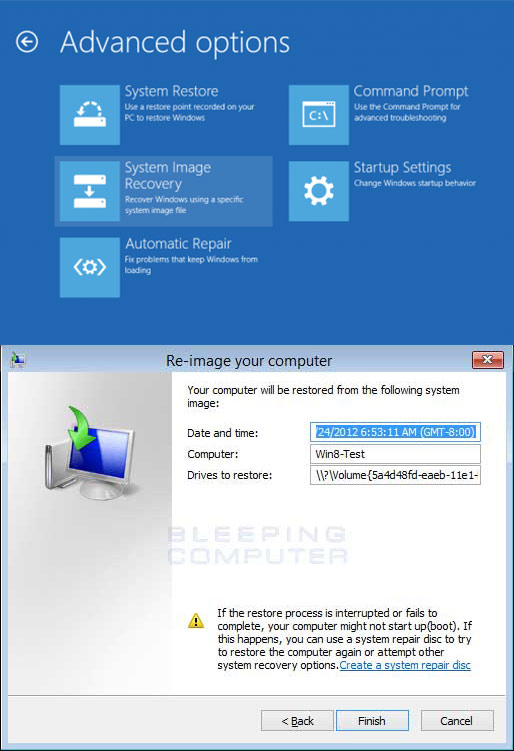
В общем,
Пока вы храните все ценные данные на жестком диске, лучший способ сохранить их в безопасности — регулярно делать резервные копии всех этих данных. Жесткий диск столкнется с множеством сбоев, в то время как он со временем станет старым. Восстановить данные будет сложнее, пока сбои становятся серьезными.
Таким образом, лучший способ, который мы рекомендуем — это выполнять резервное копирование данных, а не выполнять все эти шаги восстановления каждый раз, когда вы сталкиваетесь с отказом жесткого диска.
Теперь вам определенно следует попробовать восстановление жесткого диска, чтобы выяснить, можно ли восстановить данные с вашего жесткого диска.
![]()
FoneLab Data Retriever — восстанавливайте потерянные / удаленные данные с компьютера, жесткого диска, флэш-накопителя, карты памяти, цифровой камеры и многого другого.
- Восстановление фотографий, видео, документов и других данных с легкостью.
- Предварительный просмотр данных перед восстановлением.
Источник: ru.fonelab.com